- Untuk dapat mengedit objek 3D diwajibkan menggunakan Windows 10 terbaru.
- Pembuatan media seperti pada video di atas dibuat menggunakan PowerPoint 2016 (harus update).
- Setelah kedua syarat di atas silahkan buka menu Setting pada Windowsnya.

- Pada menu setting silahkan klik pada update & security.

- Klik pada menu windows insider program. Silahkan mendaftar sampai selesai lalu klik pada check for updates. (jika windows insider program belum muncul silahkan klik Check For Updates terlebih dulu, lanjutkan dengan mengupdates windows).

- Jika tampilan sudah seperti pada gambar di bawah ini silahkan lanjutkan ketahap 7, jika belum ulangi hingga muncul seperti gambar di bawah.

- Lanjutkan dengan mengupdate office powerpointnya, dengan cara klik pada menu File > Account > Update Options > lalu klik Update Now.

- Jika tampilan menu insert sudah seperti pada gambar di bawah, artinya Bapak/Ibu telah berhasil mengupdate Office PowerPoint sehingga sudah suport 3D. Jika belum silahkan ulangi lagi langkah 7 dan 8 hingga pada menu insert terdapat 3D models.

- Jika masih belum berhasil silahkan whatsapp nomor disamping >> lalu pastikan laptop Bapak/Ibu sudah terinstall Team Viewer (kirimkan your ID dan Pasword kepada saya). Jika ada waktu saya akan memandu hingga laptop Bapak/Ibu guru suport 3D model.
- Jika sudah memiliki 3D model pada powerpoint Bapak/Ibu bisa mencoba belajar membuat media pembelajaran berbasis 3D animasi menggunakan template di bawah ini.
Berlangganan Artikel Via Email



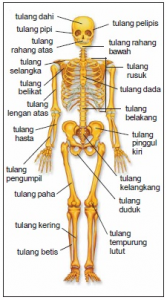


No comments:
Post a Comment